Spotify は、ユーザー フレンドリーなインターフェイスと膨大な数の音楽とポッドキャストのコレクションのおかげで、私たちのほとんどにとって頼りになる音楽プレーヤーです。 Spotify Premium に加入している場合は、音楽やポッドキャストもダウンロードできます。長いフライトの旅が退屈にならないように、Spotify で音楽やポッドキャストをダウンロードしてオフラインで聴く方法をご紹介します。
はい、そのとおりです。この機能は Spotify Premium でのみ利用できます。ただし、アプリの無料版でもポッドキャストをダウンロードできます.主にSpotifyで音楽とポッドキャストをダウンロードする方法をお見せしたいのですが、ストレージスペースに注意しながらそれを行う方法もお見せしたいと思います.
さらに、お気に入りのポッドキャストの最新エピソードを見逃さないように、機能の探索もお手伝いします。さぁ、始めよう。
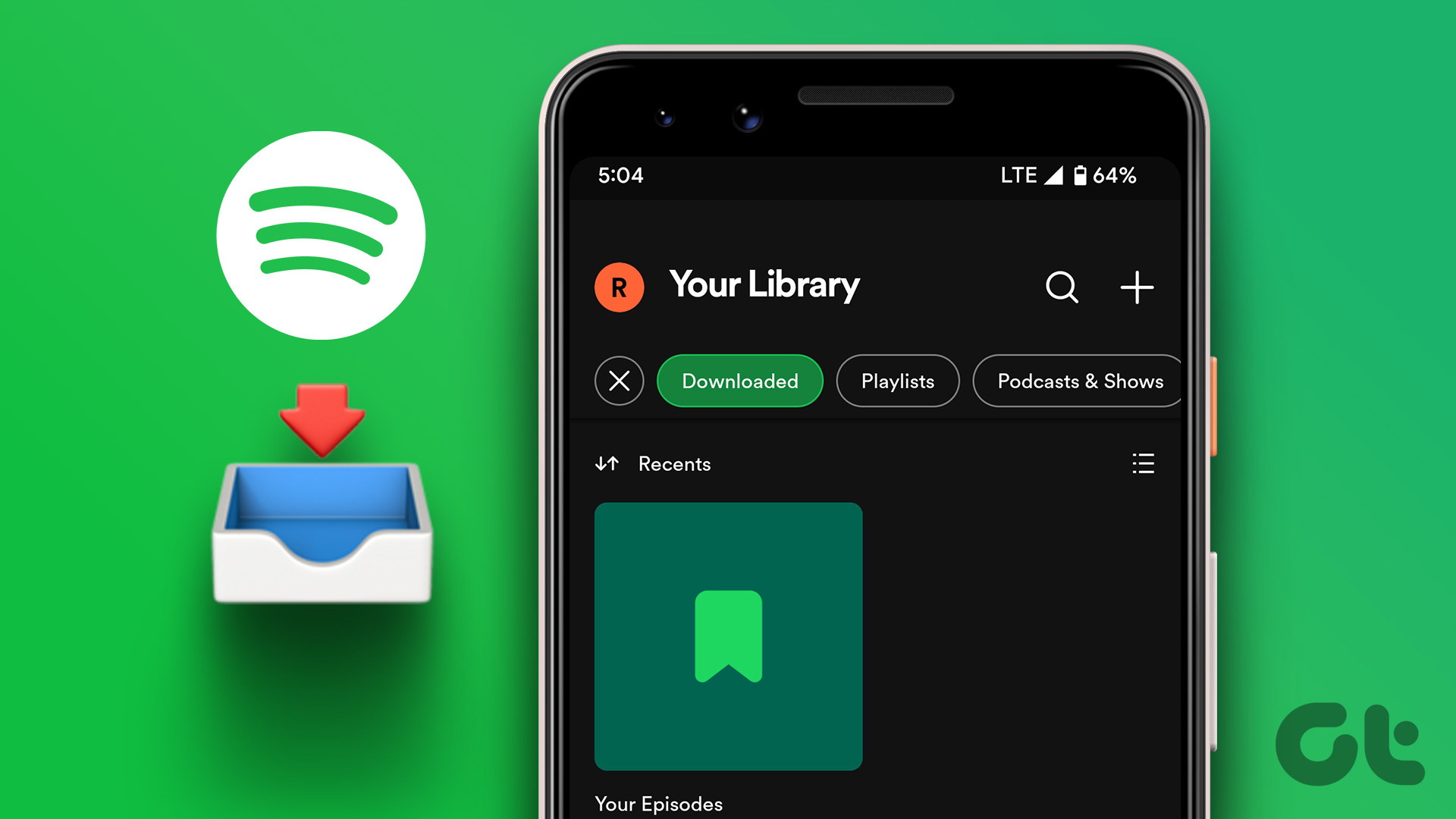
注: iPhone を使用して方法を説明しましたが、手順は Android と Spotify のデスクトップ アプリ (Windows および Mac) でも同様です。
Spotify でプレイリストまたはアルバムをダウンロードする方法
Spotify での音楽のダウンロードには小さな制限があります。曲をプレイリストに追加しない限り、曲を個別にダウンロードする方法はありません。これは、プレイリストまたはアルバム全体のみをダウンロードできることも意味します。
1 曲だけをダウンロードしたい場合は、1 曲だけを含むプレイリストを作成できます。とはいえ、Spotify でプレイリストまたはアルバムを簡単にダウンロードする方法は次のとおりです。
ステップ 1: Spotify アプリを開き、ダウンロードするアルバムまたはプレイリストを選択します。
ステップ 2: アルバム アートの下にあるダウンロード アイコンをタップします。
ステップ 3: ダウンロード アイコンが表示されるまで待ちます。完全に緑色になります。緑色になると、プレイリストまたはアルバムがオフライン再生用にダウンロードされます。
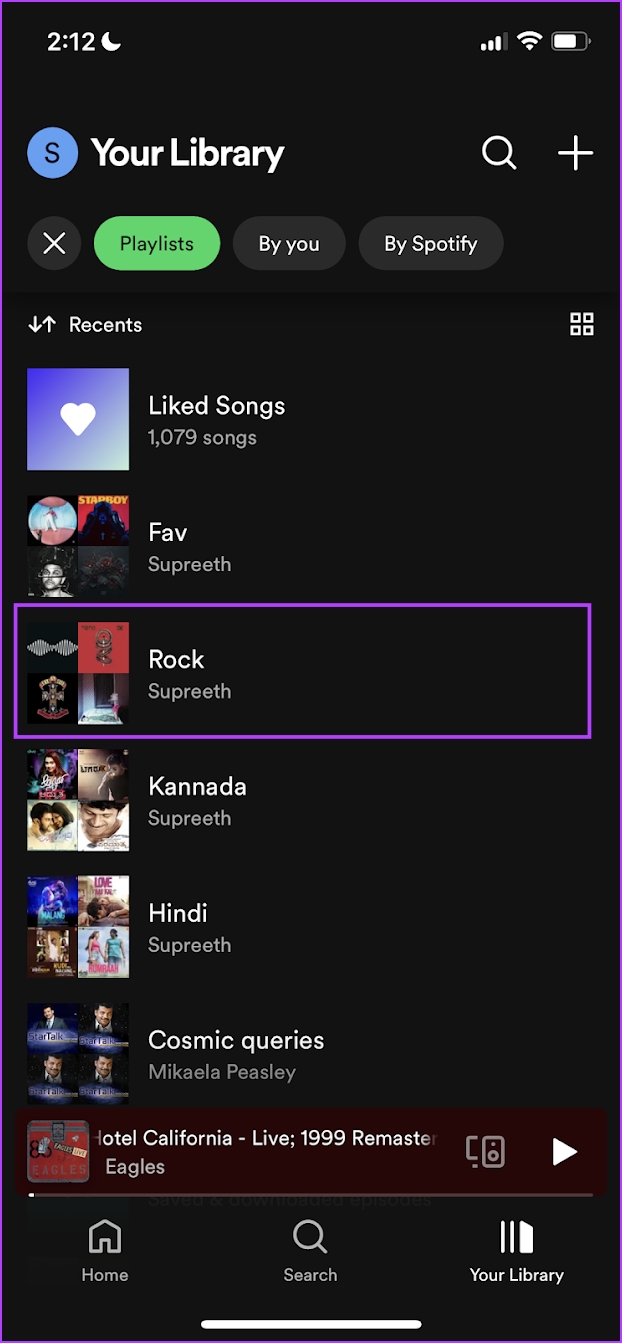
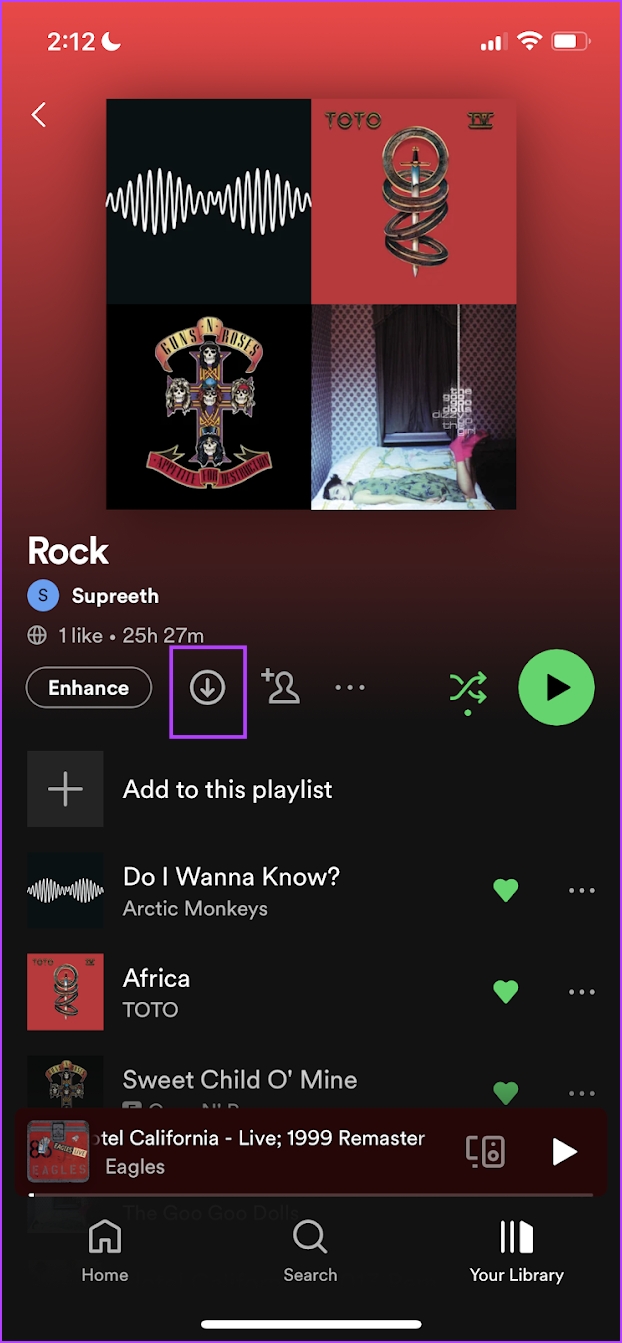
これで Spotify で音楽をダウンロードできますオフラインリスニング用。次に、Spotify でポッドキャストをダウンロードする方法を見てみましょう。
Spotify ポッドキャストをダウンロードする方法
Spotify でポッドキャストを簡単にダウンロードしてオフラインで聴く方法は次のとおりです。幸いなことに、必ずしも Spotify のプレミアム バージョンを所有している必要はありません。
ステップ 1: Spotify を開いて、ダウンロードしたいポッドキャストを開きます。.
ステップ 2: ポッドキャスト カバーの下にあるダウンロード アイコンをタップします。ポッドキャストがオフラインでダウンロードされます。
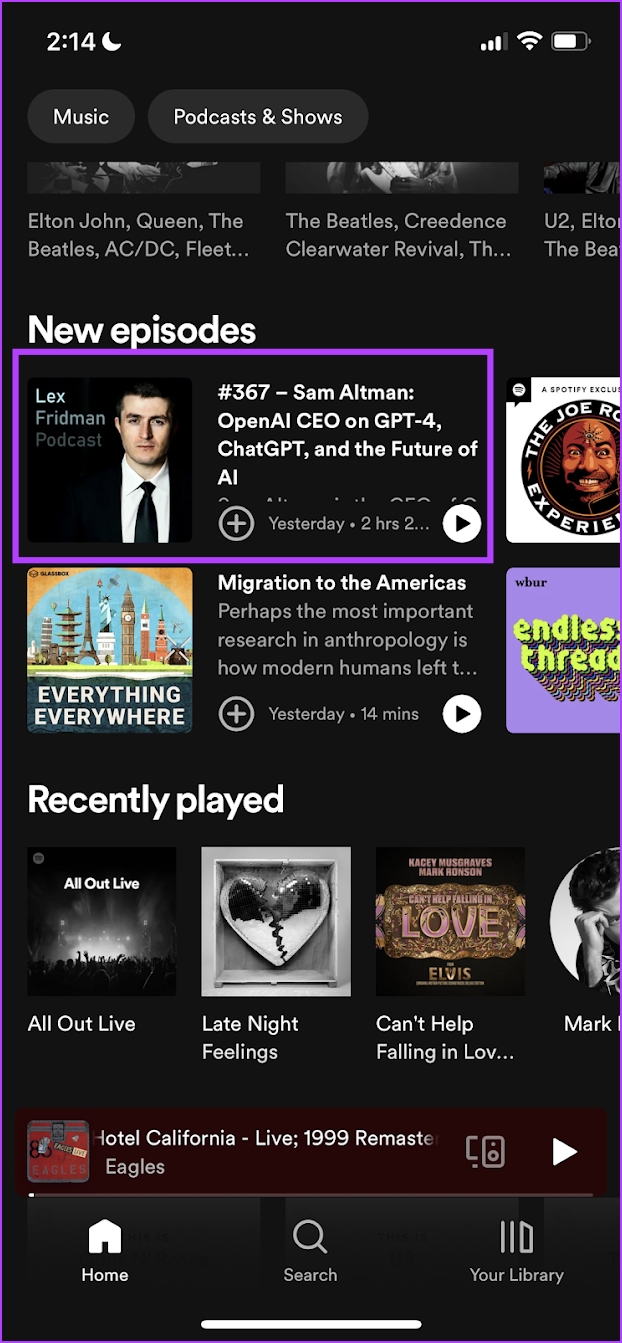
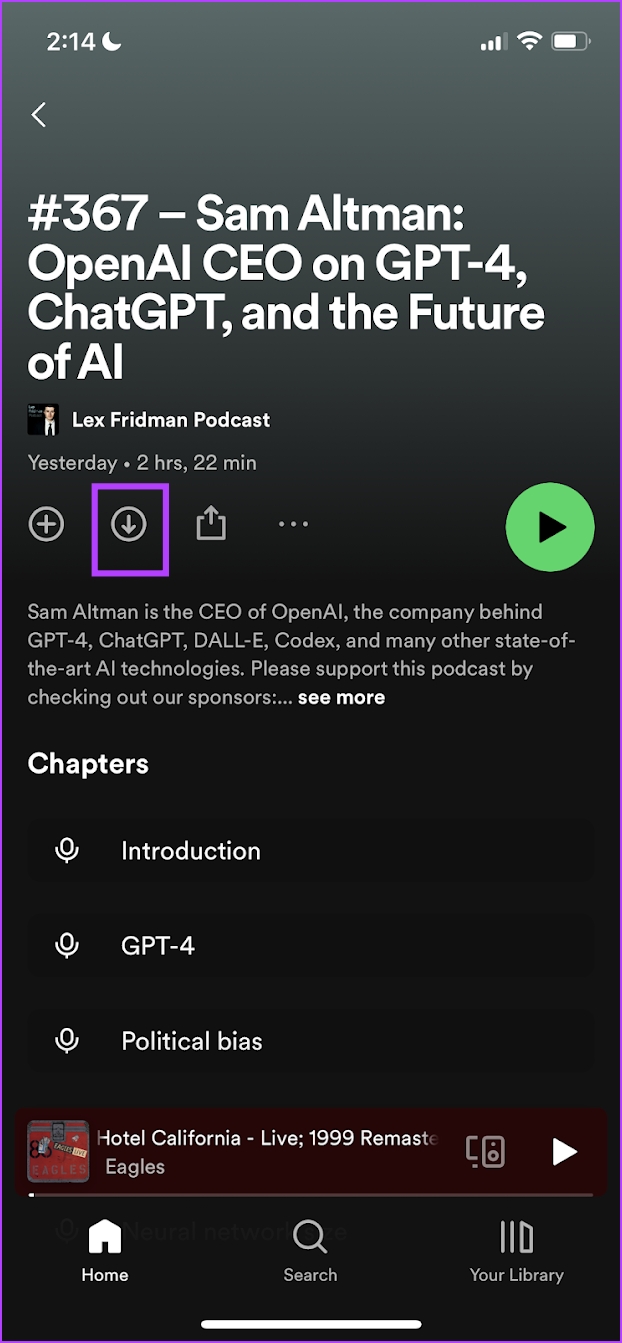
ただし、Spotify の多くのポッドキャストには、音声付きのビデオ。必要に応じてポッドキャストの音声のみをダウンロードできます。その方法は次のとおりです。
Spotify でポッドキャストの音声をダウンロードする方法
ステップ 1: Spotify を開き、設定アイコンをタップします。
ステップ 2: データセーバーをタップします。
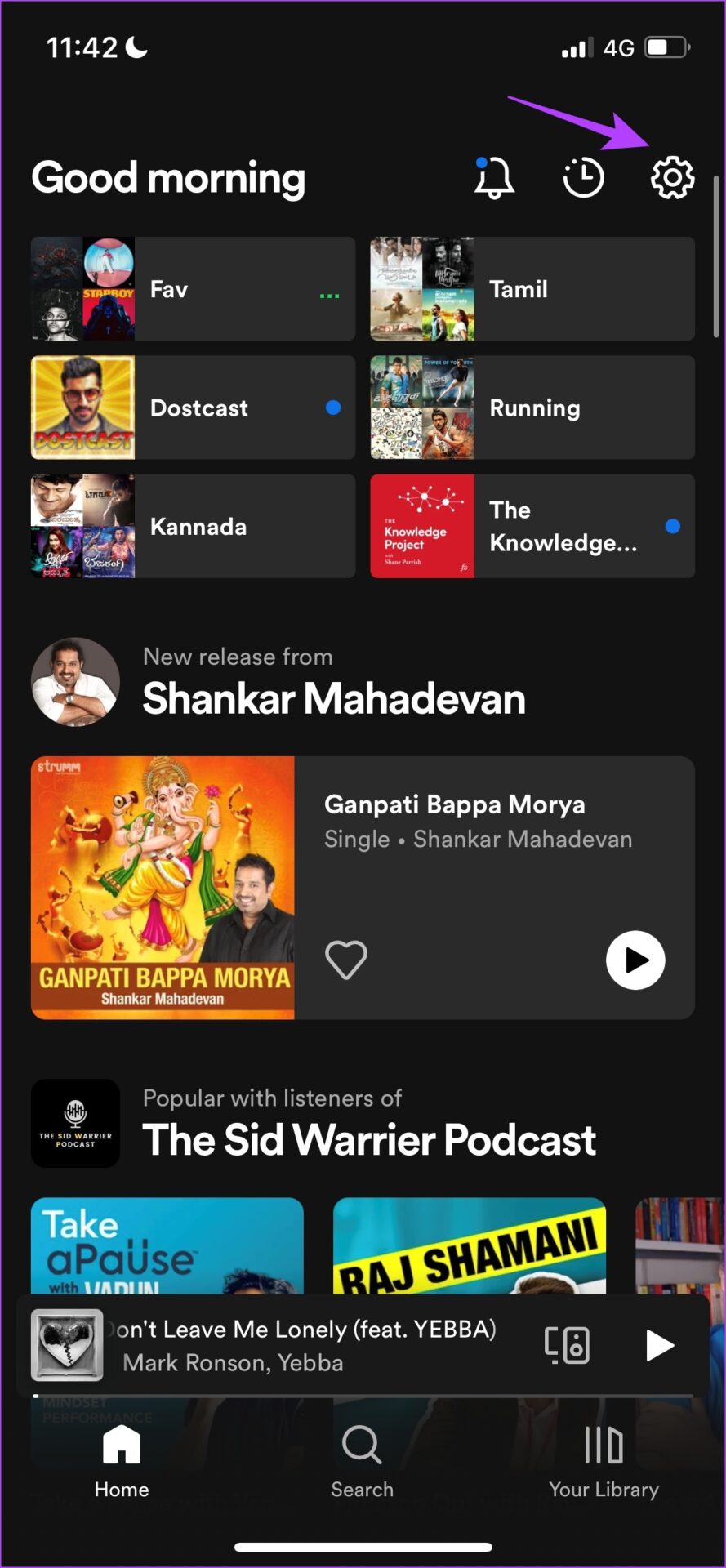
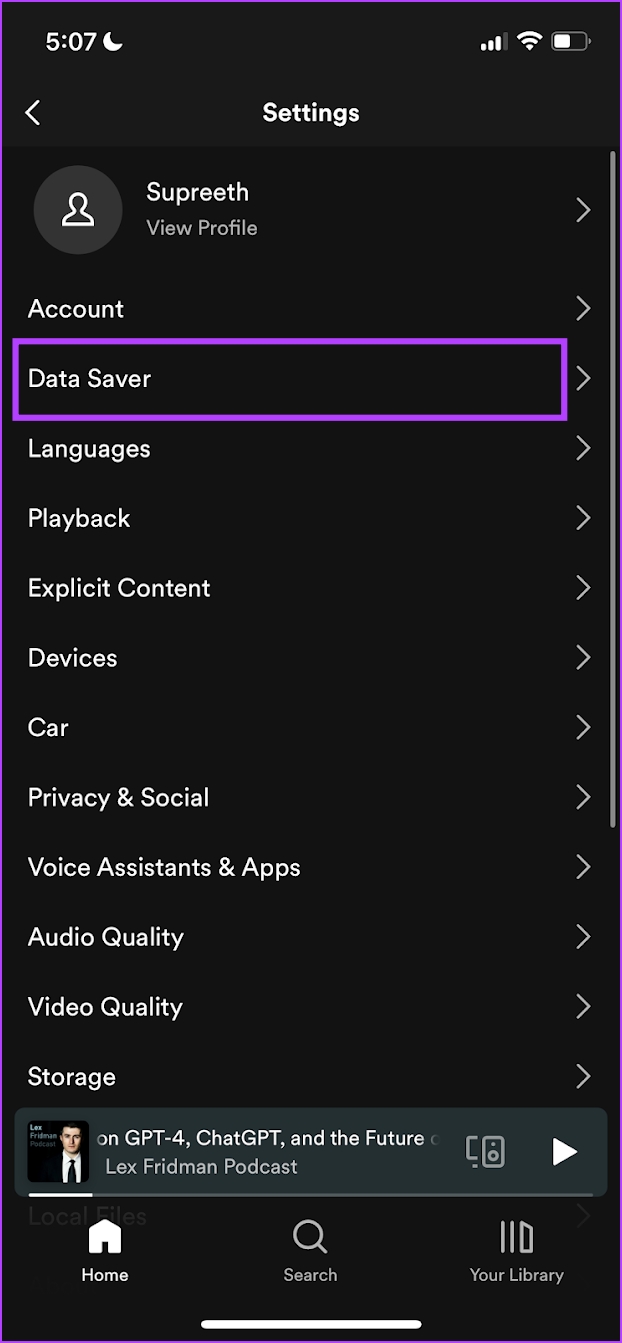
ステップ 3: [オーディオのみをダウンロード] のトグルをオンにします。
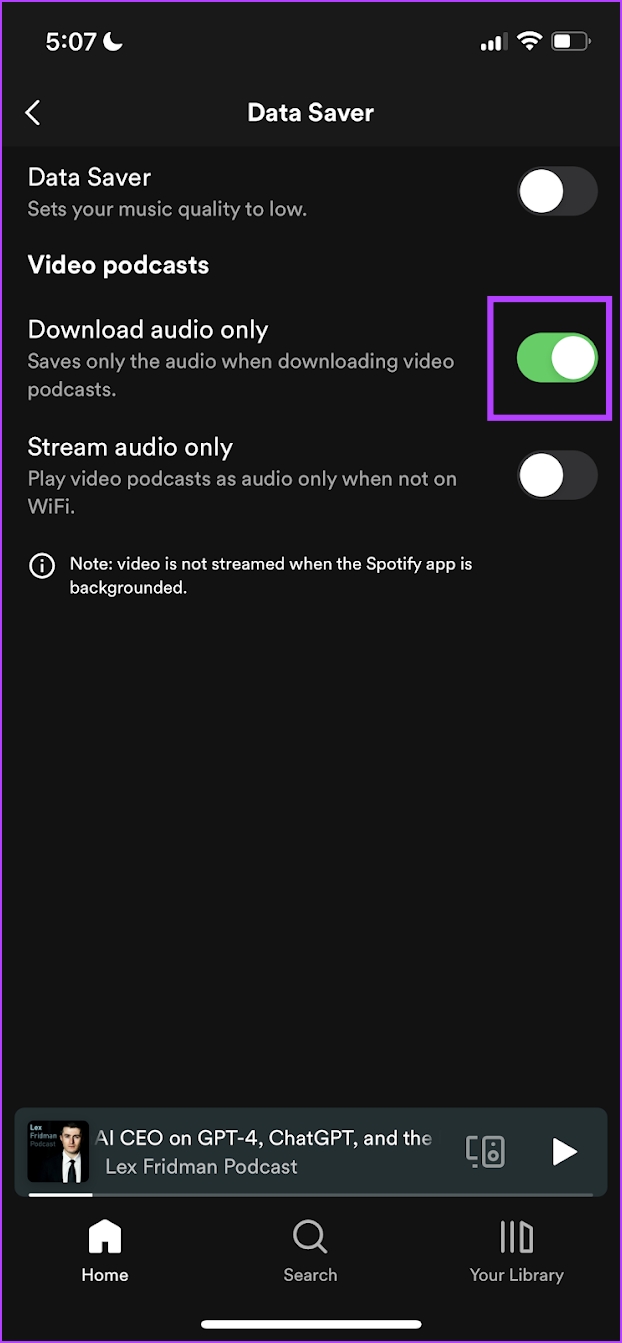
いつでもポッドキャストをダウンロードすると、ポッドキャストのオーディオ部分のみがオフラインで保存されます。ただし、Spotify でポッドキャストを自動的にダウンロードできることもご存知でしたか?
Spotify でポッドキャストを自動的にダウンロード
Spotify の番組の熱烈なファンで、エピソードを聴く場合毎日の外出先や通勤中に、きっとこの機能を気に入っていただけるはずです。ポッドキャストの最新エピソードの自動ダウンロードを有効にすることができ、それらは何をしてもデバイスに保存されます.指示に従って方法を確認してください。
ステップ 1: Spotify で任意のポッドキャストを開きます。
ステップ 2: 設定アイコン。
ステップ 3: 「エピソードの自動ダウンロード」のトグルをオンにします。
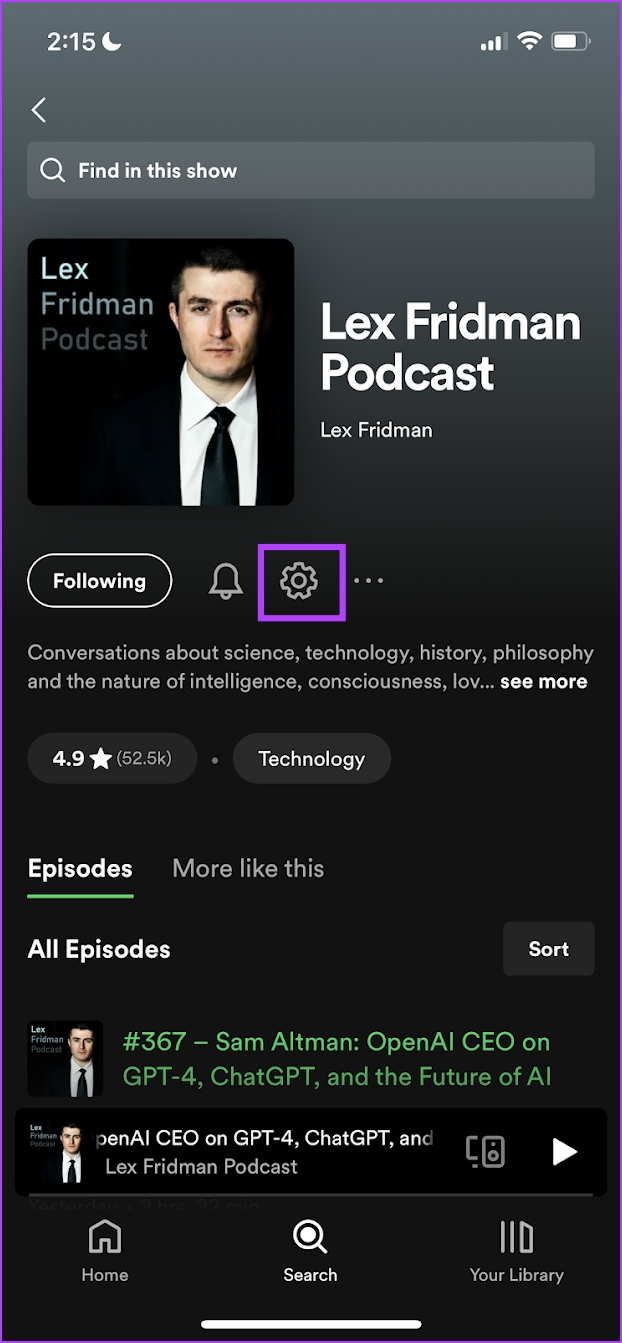
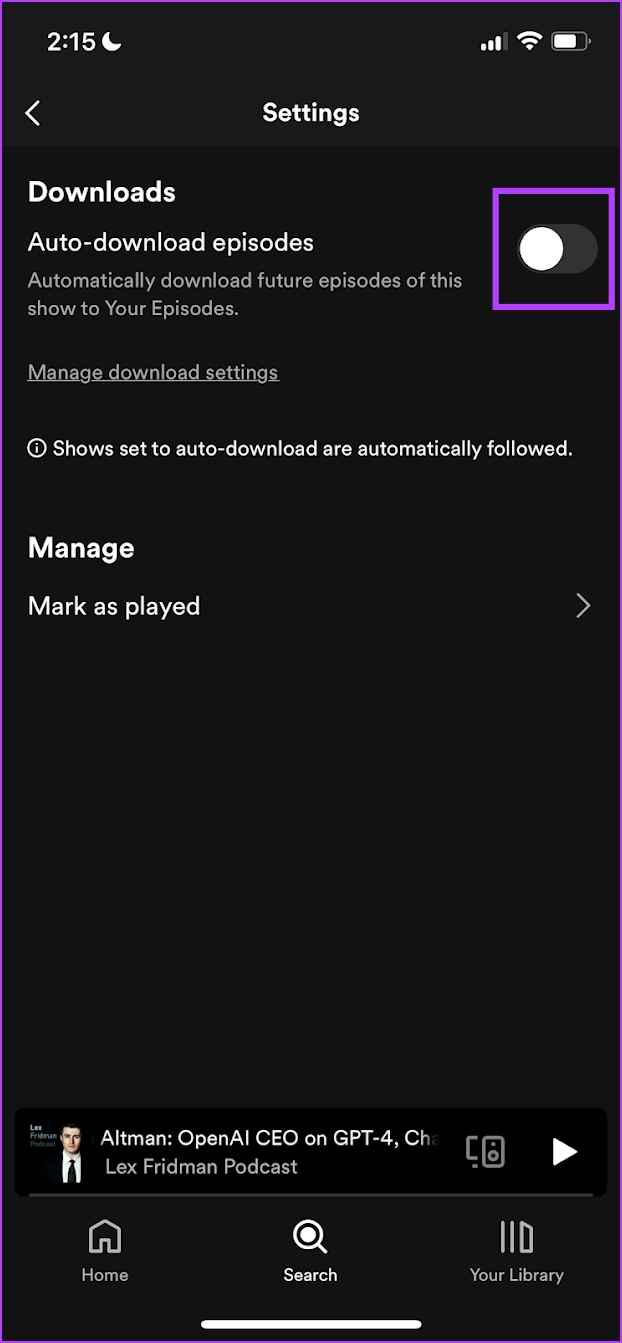
ステップ 4: 他のポッドキャストにも同じ設定を行うには、[ダウンロード設定の管理] オプションをタップします。
ステップ 5: 他の番組のトグルをオンにできます。
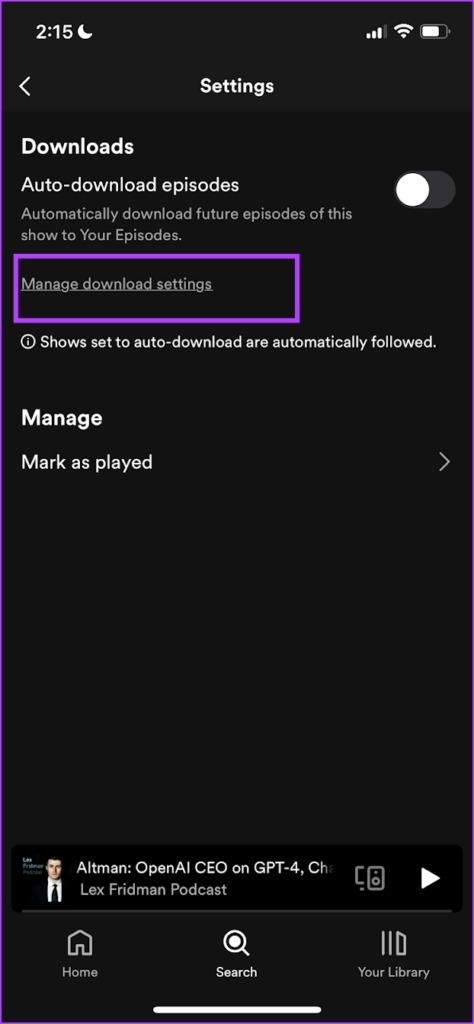
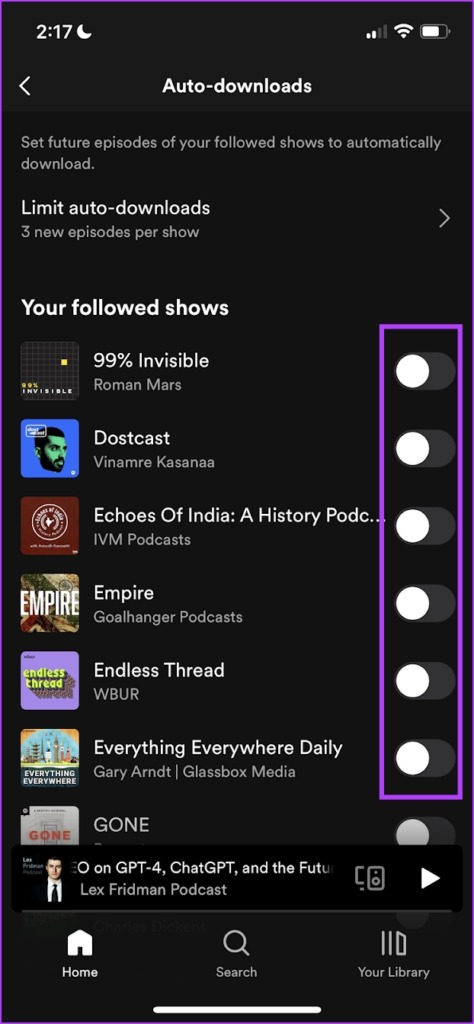
ステップ 6: 自動的にダウンロードされるエピソードの数を変更したい場合は、[自動ダウンロードを制限する] オプションをタップします。
ステップ 7: 適切なオプションを選択し、自動ダウンロードするエピソード数を制限します。
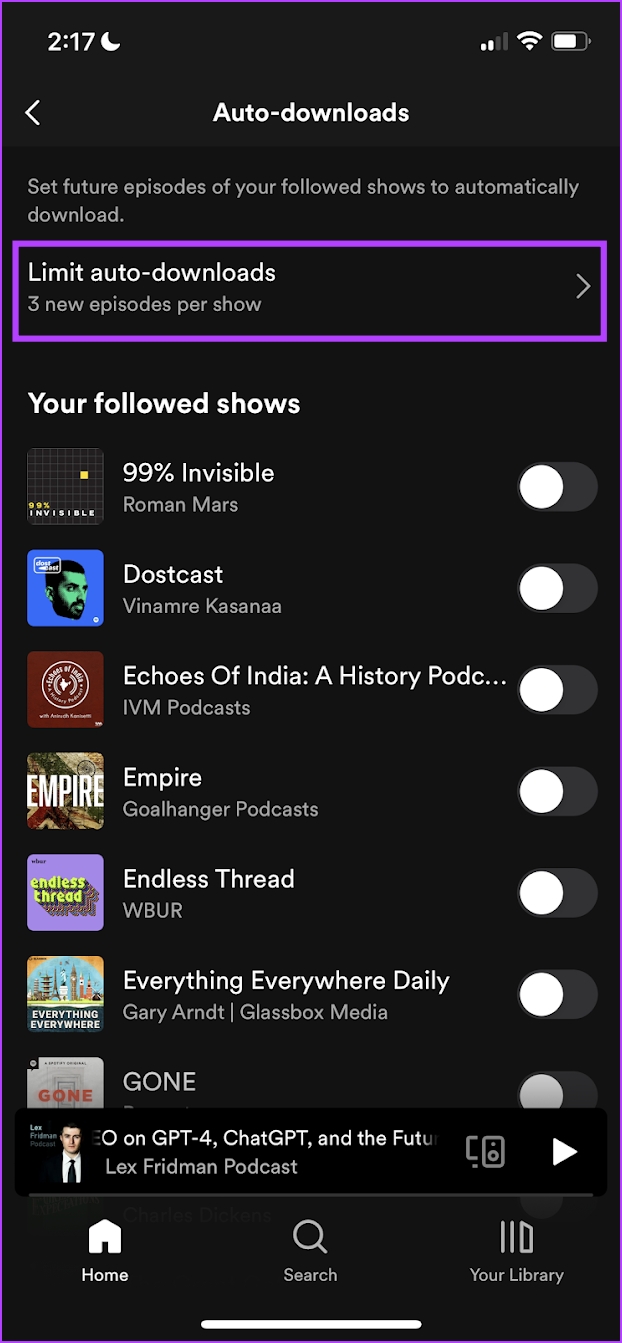
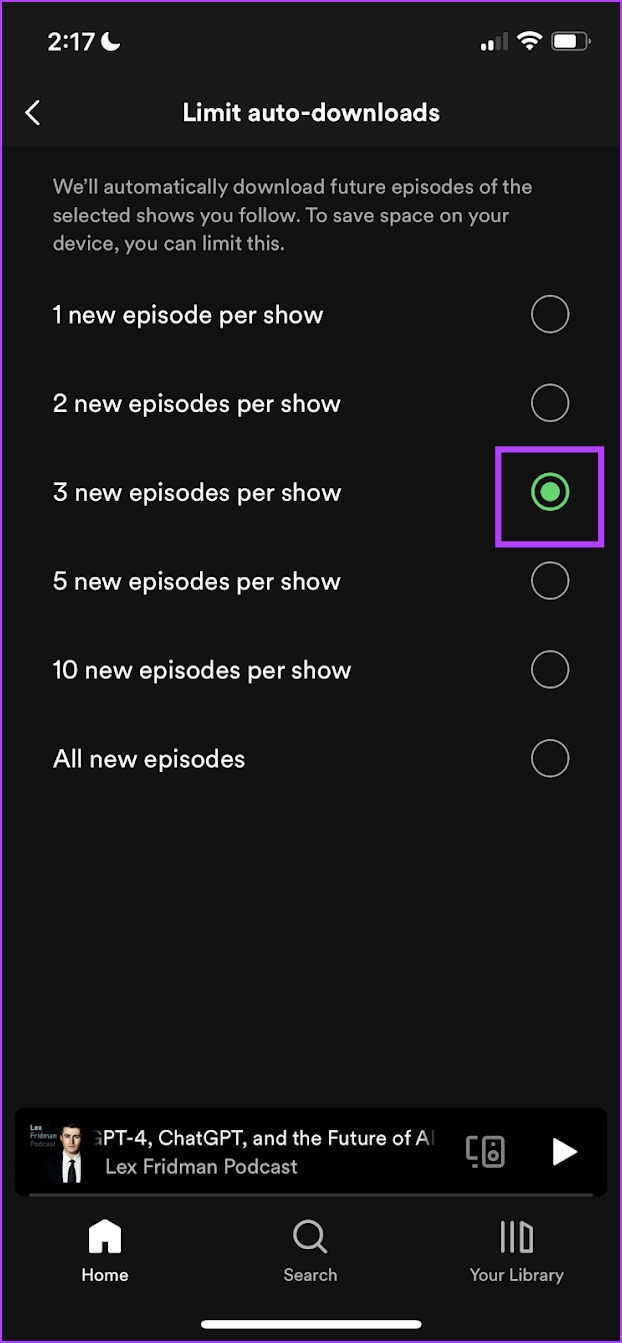
Spotify でポッドキャストをダウンロードする方法は以上です。 Spotify で音楽やポッドキャストをダウンロードしているときに、他にどのようなコントロールがあるか見てみましょう。
Spotify のダウンロードへのアクセスと管理
Spotify で音楽やポッドキャストをダウンロードする方法がわかったので、それらがどこに保存されているか、および品質を変更する方法を明らかに知りたいと思うでしょう。 、または一部のオフライン コンテンツを削除します。まず、Spotify でダウンロードした音楽とポッドキャストにアクセスする方法を見てみましょう。
Spotify Offline Music と Podcast にアクセスする
ステップ 1: Spotify アプリを開き、[あなたのライブラリ] をタップします。
ステップ 2: デフォルトでは、ライブラリのダウンロード セクションに移動する必要があります。ただし、そうでない場合は、オプションのリストをスクロールしてダウンロードをタップできます。
ダウンロードしたすべての音楽とポッドキャストを見つけることができます。
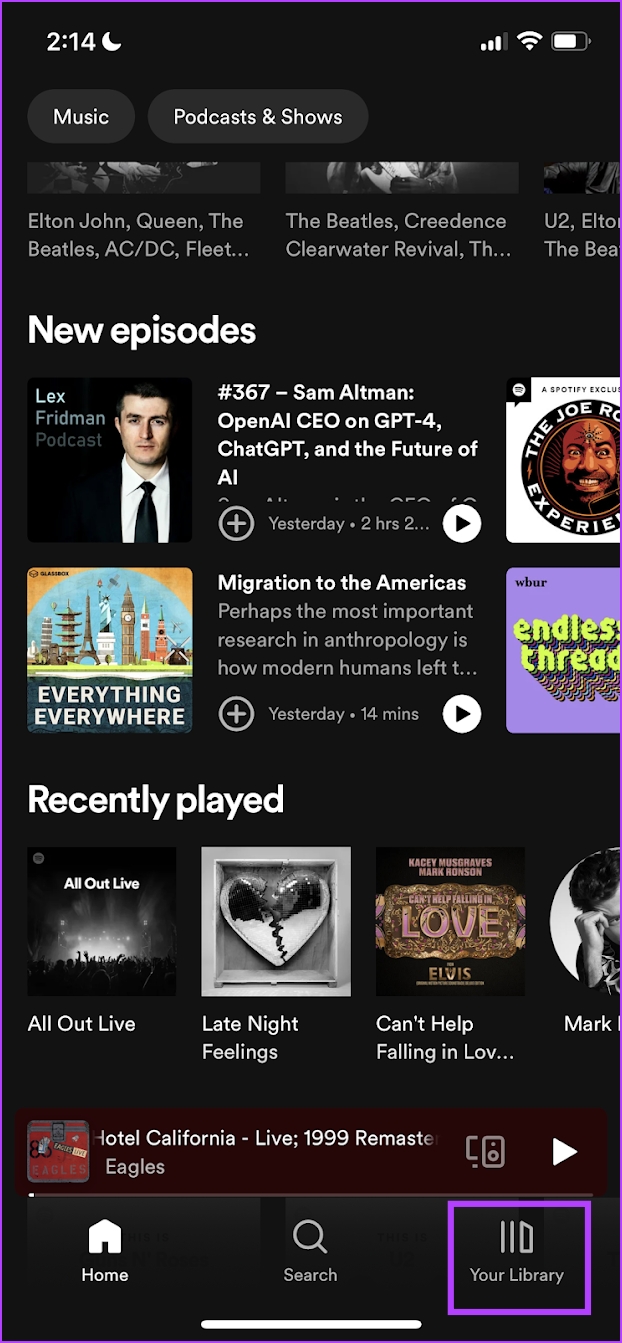
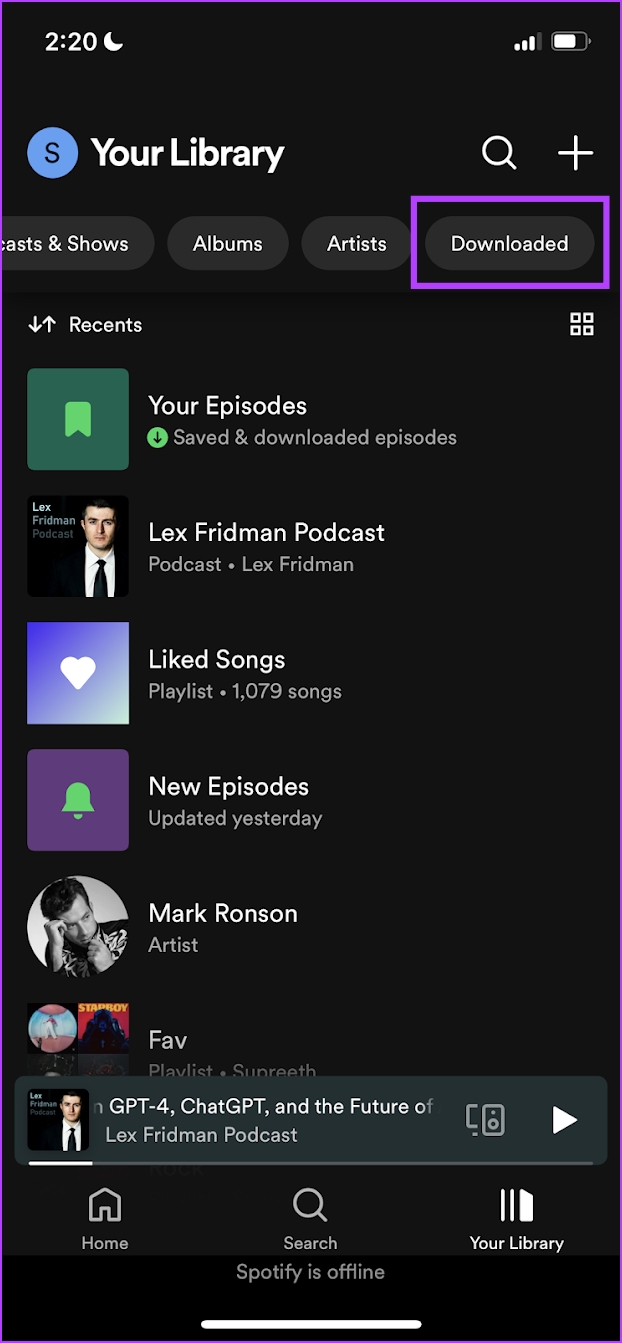
ただし、ストレージ容量が不足していると思われる場合はSpotify でダウンロードしたいくつかの音楽やポッドキャストを削除したい場合は、それらをすばやく削除できます。
また読む: Spotify が大量のストレージを占有する理由と修正方法
Spotify のダウンロードを削除する
Spotify からプレイリストまたはアルバムを削除するか、ダウンロードしたすべてのコンテンツを一度に削除することができます。方法は次のとおりです。
ステップ 1: Spotify を開き、[ライブラリ] をタップします。
ステップ 2: ダウンロードしたセクションに移動します。
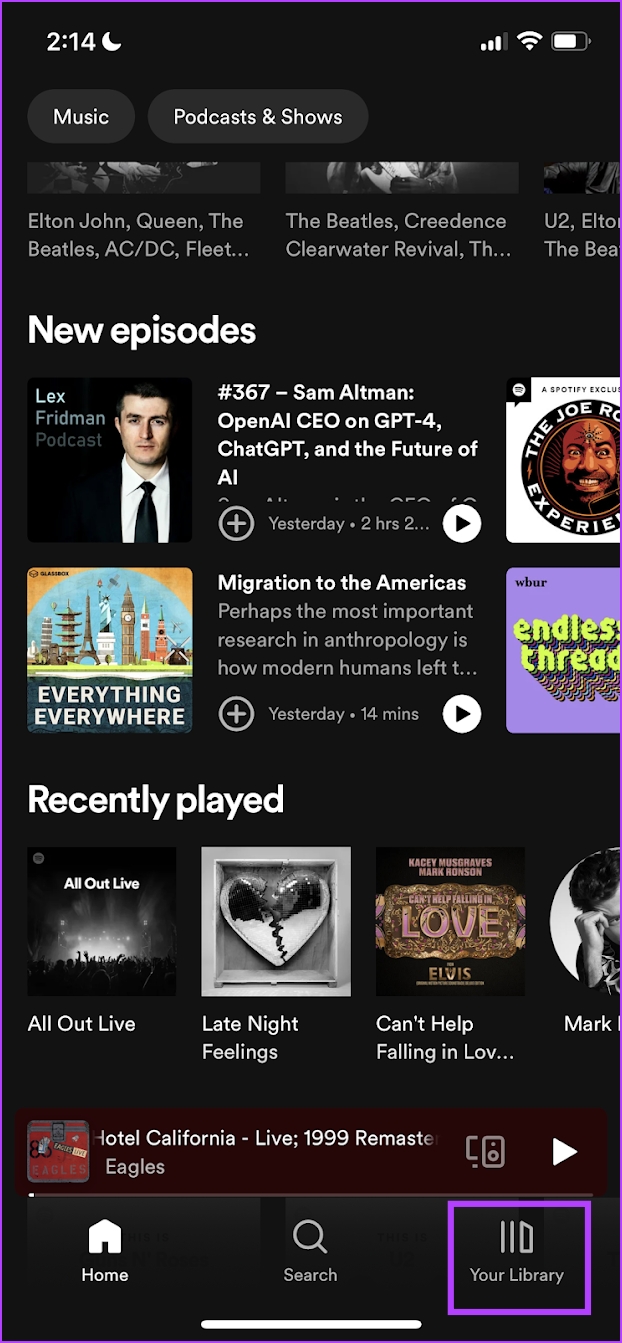
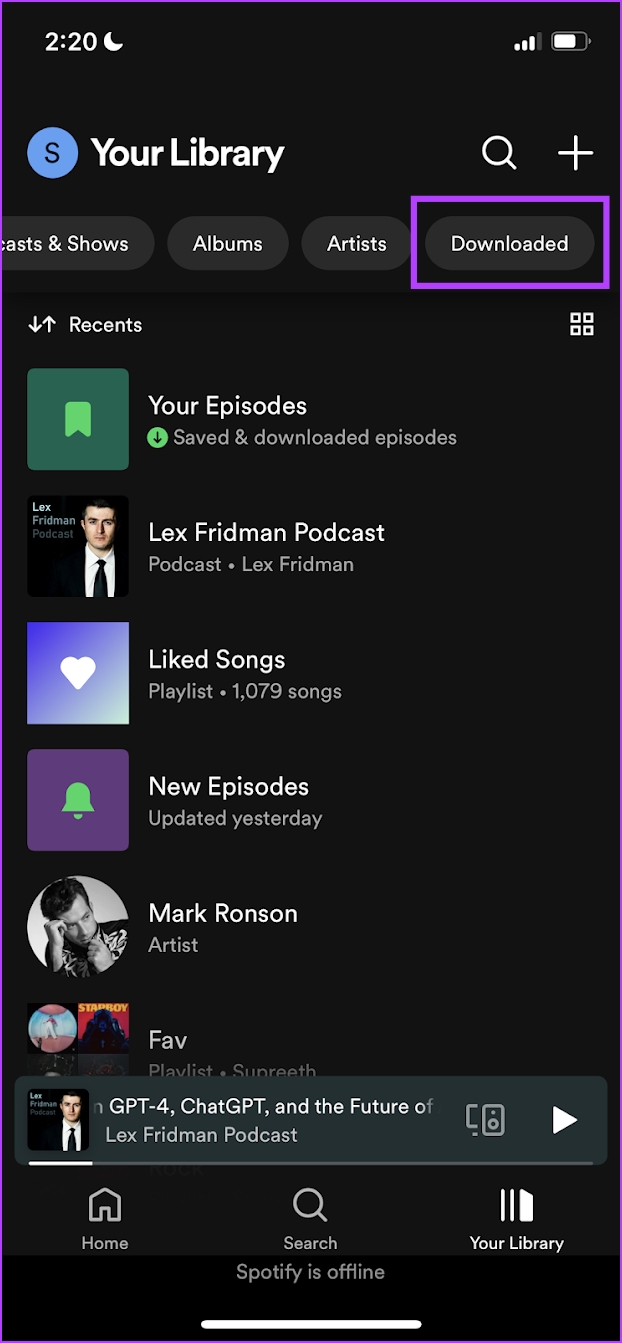
ステップ 3: アルバムを選択する、ポッドキャスト、またはプレイリストを削除します。
ステップ 4: アルバム アートの下にあるオプションのリストで、3 つの点のアイコンをタップします。
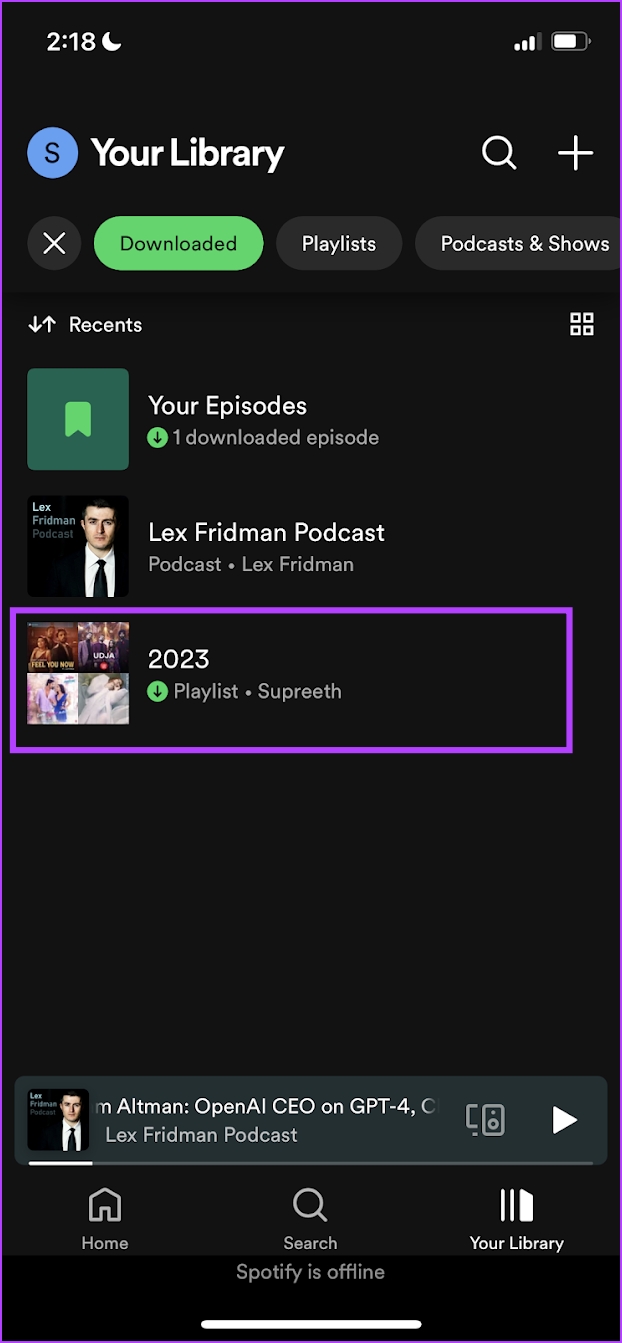
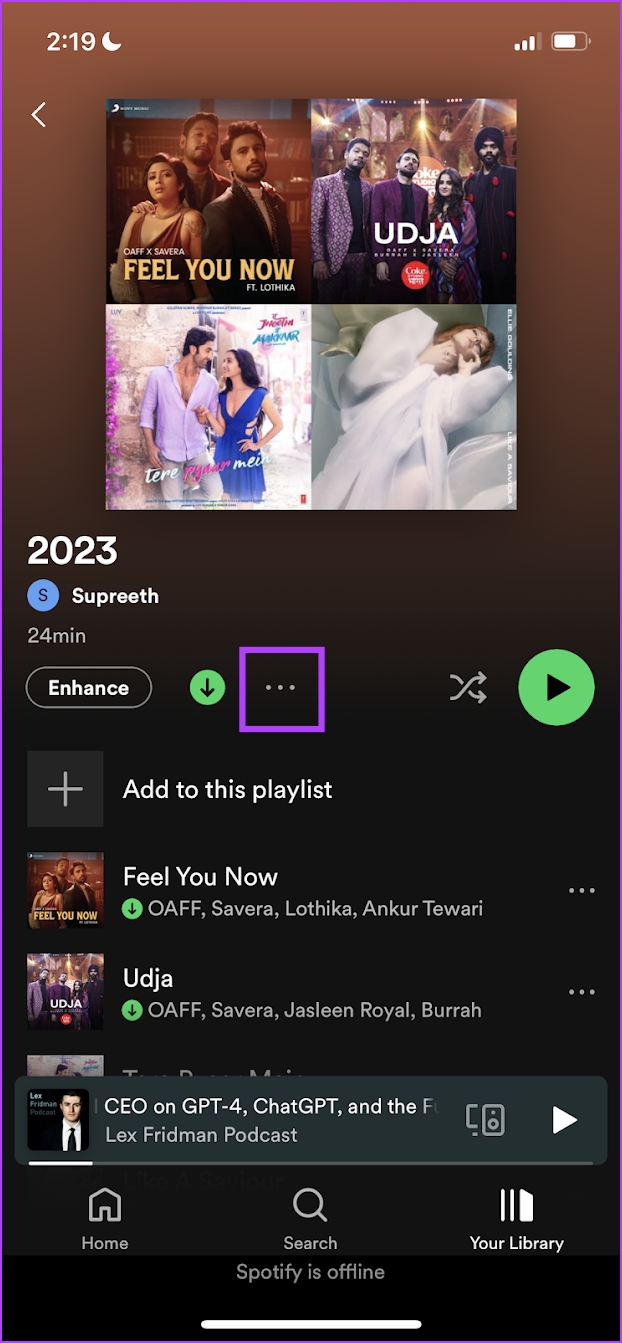
ステップ 5: [ダウンロードを削除] をタップして、プレイリスト、ポッドキャスト、またはアルバムを削除します。
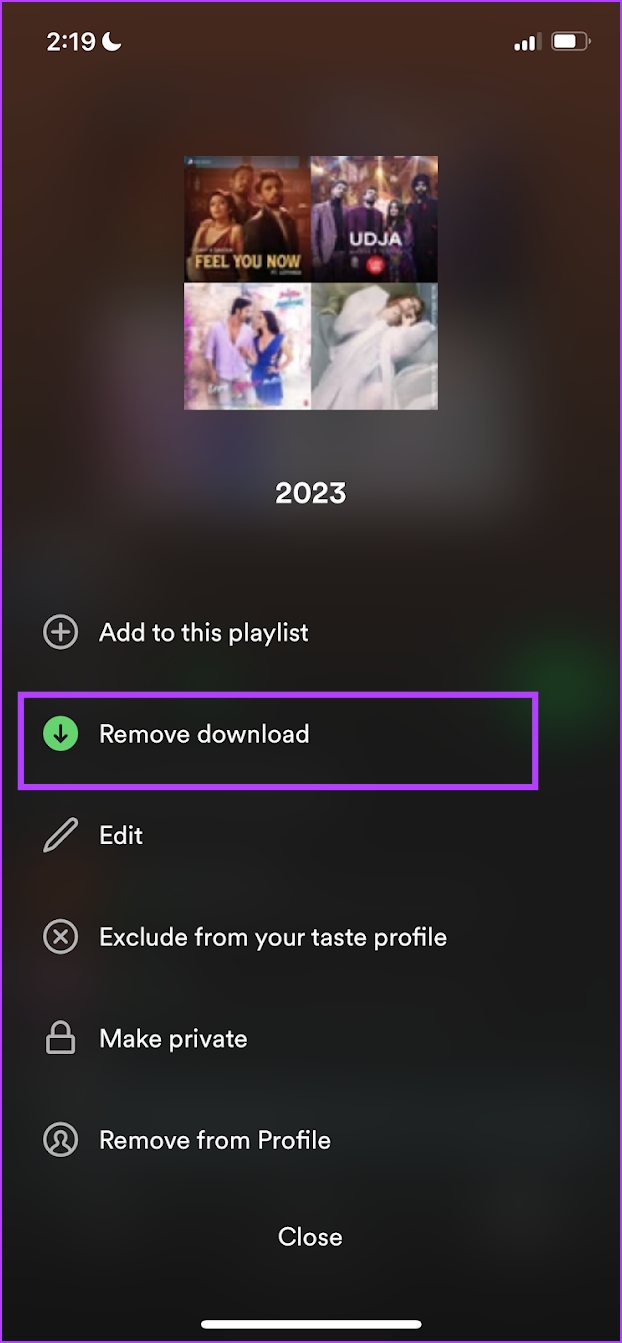
ただし、ダウンロードしたコンテンツをまとめて削除することもできます。
Spotify でダウンロードしたすべての音楽とポッドキャストを削除する
注: ダウンロードしたすべての音楽とポッドキャストを一度に削除できるのは、
ステップ 1: Spotify アプリで [設定] をタップし、[ストレージ] に移動します。
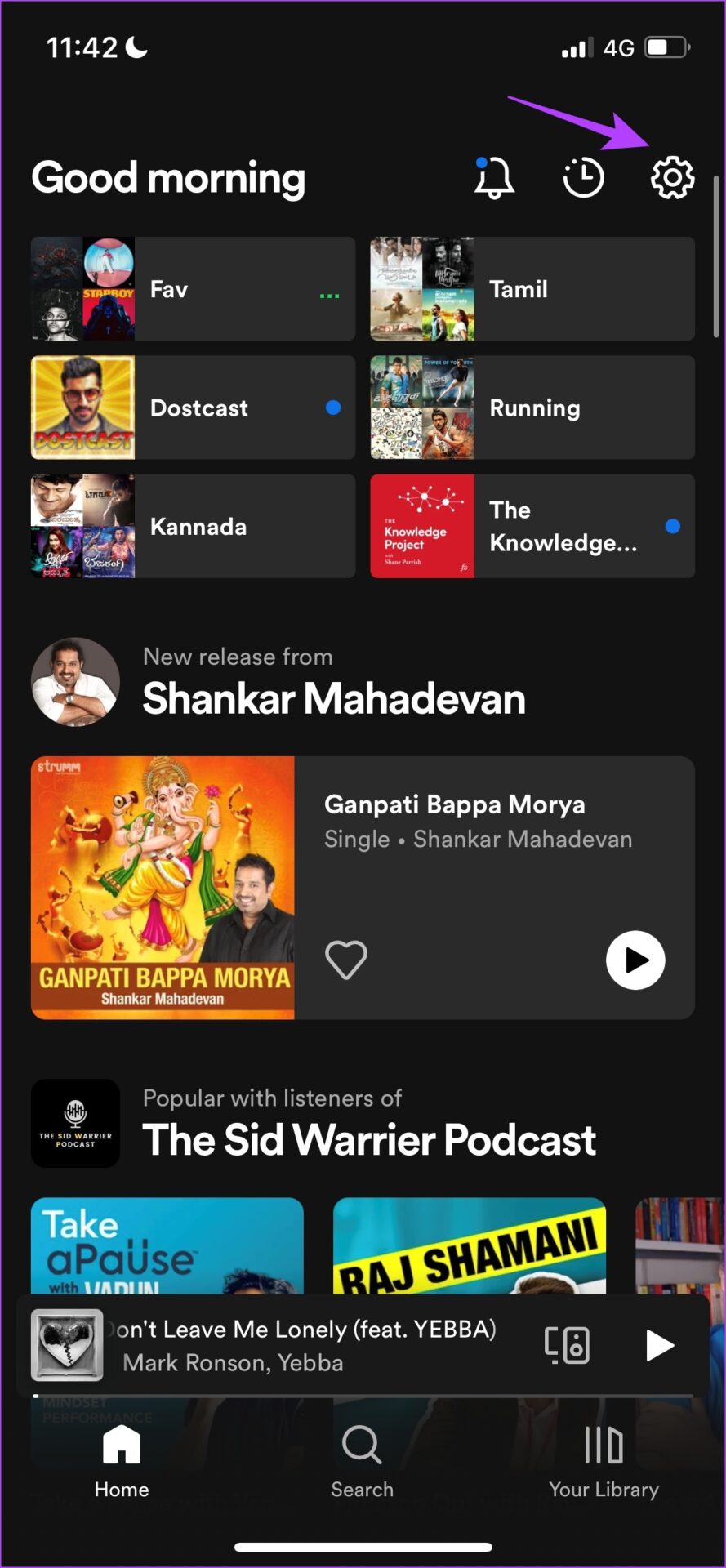
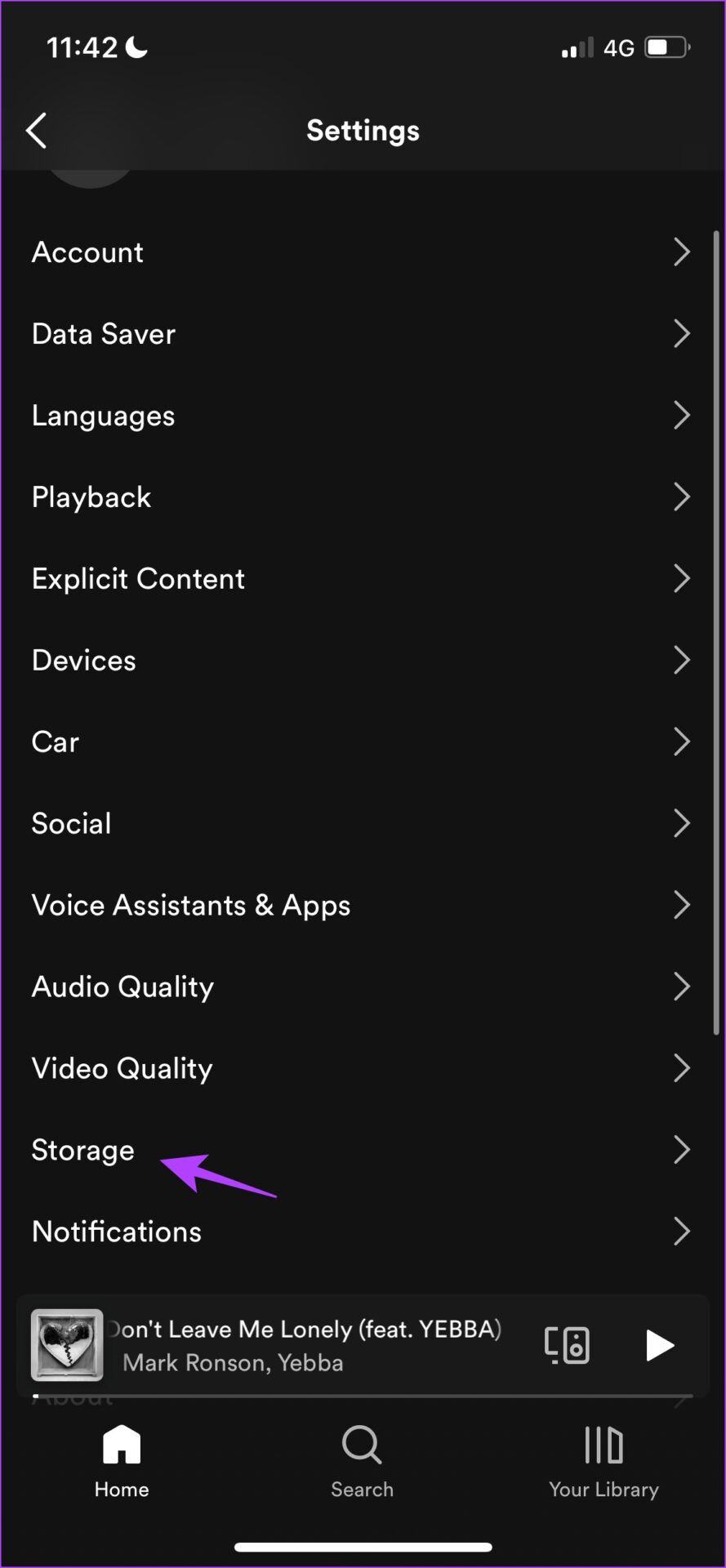
ステップ 2: [すべてのダウンロードを削除] をタップし、[削除] を選択します。
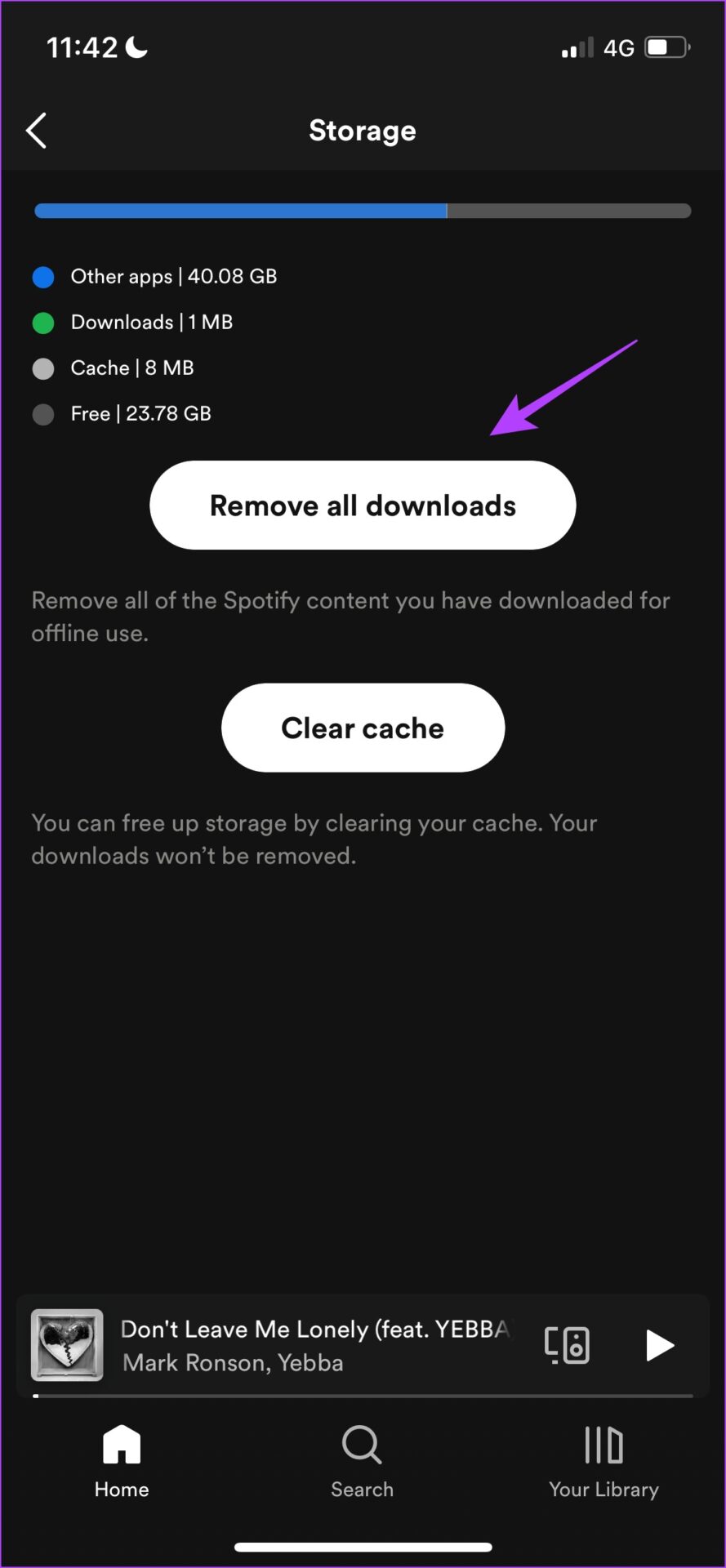
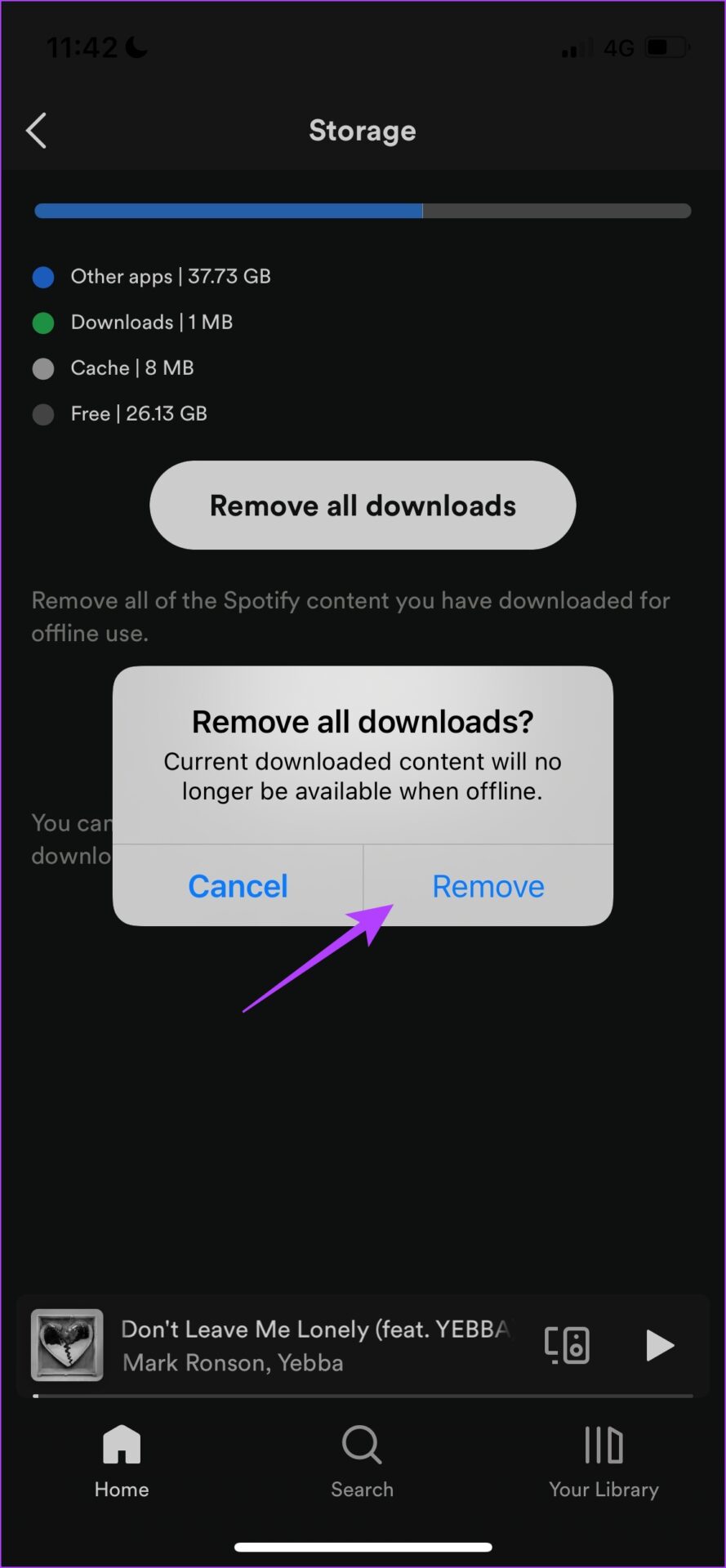
それがSpotifyでダウンロードした音楽を削除する方法です。ただし、音楽をオフラインに保ちたいが十分なストレージ容量がない場合は、Spotify のダウンロード品質を変更することを検討してください。
Spotify ダウンロードのダウンロード品質を変更する
Spotify にはダウンロード品質を変更するオプション。これは、音楽のダウンロード中にデバイスのストレージ容量を監視するのに役立ちます.方法は次のとおりです。
注: ダウンロード品質を変更すると、Spotify はその品質ですべての曲を自動的に再ダウンロードします。したがって、スペースを節約できます。
ステップ 1: Spotify アプリで [設定] をタップし、[オーディオ品質] をタップします。
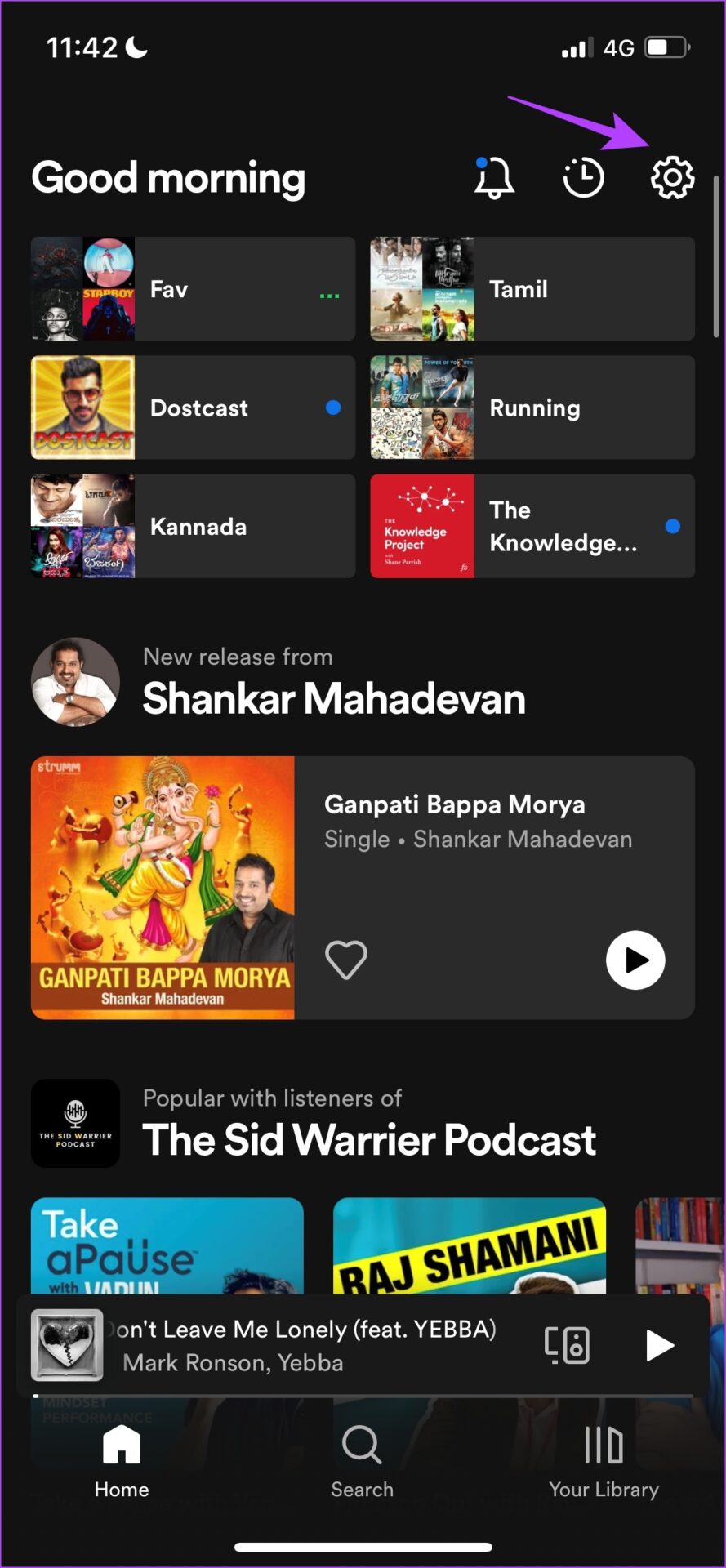
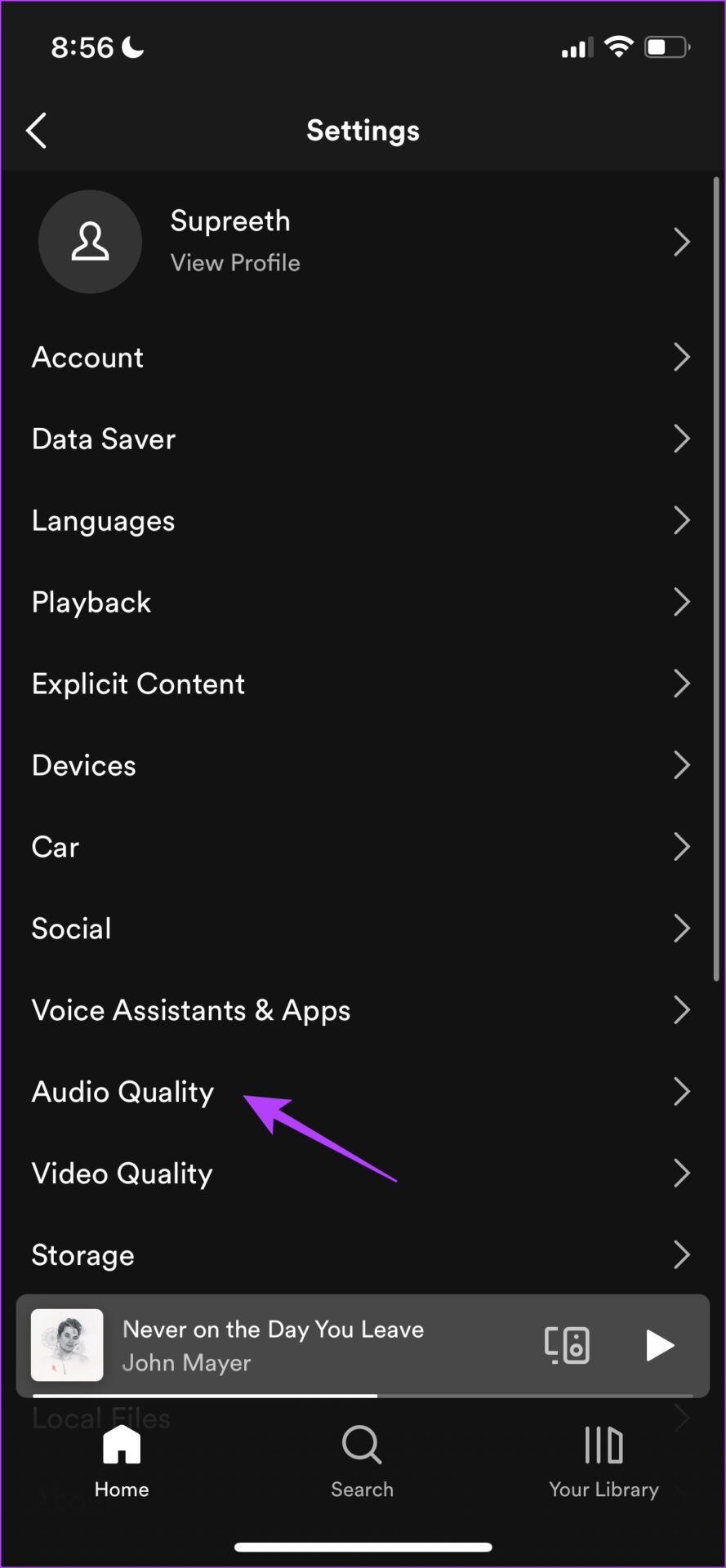
ステップ 2: [ダウンロード] で好みの品質を選択します。
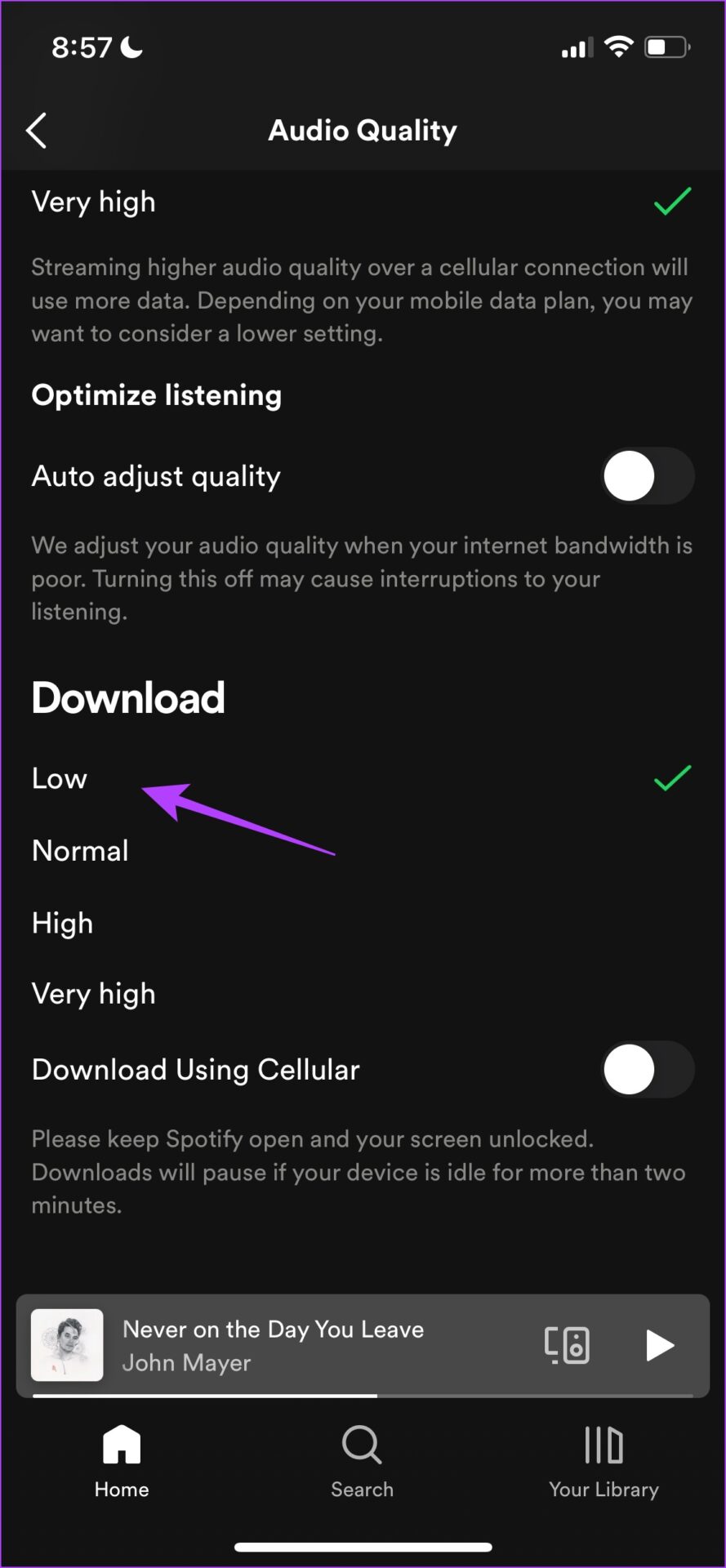
これですべてですSpotify で音楽やポッドキャストをダウンロードして管理する方法を知っておく必要があります。ただし、さらに質問がある場合は、以下の FAQ セクションをご覧ください。
Spotify のダウンロードに関するよくある質問
1. Spotifyで音楽を無料でダウンロードできますか.
いいえ。 Spotify で音楽を無料でダウンロードすることはできません。
2. Spotify キャンバスをダウンロードできますか?
オフラインでダウンロードした曲は、キャンバスもダウンロードされます。
3.ダウンロードしたプレイリストに新しい曲を追加すると、新しい曲は自動的にダウンロードされますか?
はい。 Spotify でダウンロードが設定されているプレイリストでは、新しい音楽が自動的にダウンロードされます。
Spotify で音楽とポッドキャストを簡単にダウンロード
この記事が、Spotify で音楽とポッドキャストを簡単にダウンロードするのに役立つことを願っています。ただし、Apple Music のように、プレイリスト全体やアルバムではなく、個々の曲をダウンロードするオプションを Spotify に提供してほしいと思います。
ただし、Spotify でコンテンツをオフラインでダウンロードする際に問題がある場合は、Spotify が曲をダウンロードしない問題を修正する方法を次に示します。